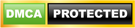Dàn trang Excel trước khi in, đảm bảo không bao giờ lỗi (In ấn chuyên Nghiệp)
Cập nhật mới nhất ngày 01 tháng 07 năm 2022: Sau khi làm xong 1 bài báo cáo số liệu bằng Excel thì công việc tiếp theo là in ấn ra để sử dụng. Trong quá trình in ấn có thể có 1 số bạn mắc 1 số lỗi như thừa, thiếu nội dung, sai vùng văn bản, vùng in,... Để khắc phục các lỗi hay gặp trên mời các bạn đọc bài viết này để biết cách in ấn báo cáo bằng Excel cách chuẩn nhất, chính xác nhất.
NỘI DUNG
Thông thường thì các bạn dễ làm quen với cách in trên Word, còn trên Excel là bảng tính thì khó hơn với các bạn không quen. Do đó các bạn sẽ được tìm hiểu các cách để in báo cáo hợp lí, dễ thực hiện như sau:
1) In báo cáo chính xác, không thừa, thiếu nội dung
Bước 1: Chọn khổ giấy, hướng giấy để in
Các bạn vào menu Page Layout rồi chọn Orientations rồi chọn khổ giấy in ngang Landscape, vào Size chọn A4 hoặc A3. Trong bài này sử dụng bảng chấm công của Tin học Sao Việt tạo ra, các bạn kéo xuống cuối bài để Download về thực hành trên máy.
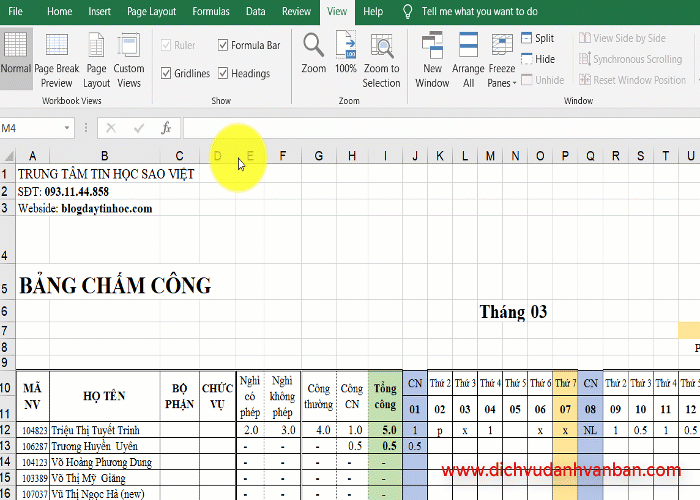
Bước 2: Chỉnh sửa các vùng văn bản, vùng giấy in, vùng muốn in làm 1.
Lỗi khi in báo Excel thừa thiếu nội dung không chính xác. Khi nhấn Ctrl + P, các bạn sẽ thấy rất nhiều lỗi này.

Có 2 cách khắc phục lỗi trên như sau:
Cách 1: Đầu tiên các bạn vào menu View rồi chọn Page Break Preview. Các bạn kéo thả đường như trong đoạn video để hợp nhất, sau đó click vào Normal để trở về trạng thái trang tính bình thường. Ngoài ra các bạn vào Page Setup trong Page Layout để điểu chỉnh lề trái, phải, trên, dưới cho hợp lí và chọn Horizontally hoặc Vertically để căn giữa trên dưới trái phải. Nhấn Ctrl + P để theo dõi các trang sẽ được in như thế nào.

Cách 2: Các bạn vào menu Page Layout, trong mục Width các bạn chọn 1 Page thay vì Automatic còn Height các bạn giữ nguyên Automatic.

2) Cách in lặp lại tiêu đề
Lỗi trang số 2 không có tiêu đề chỉ có nội dung. Các bạn nhấn Ctrl + P để quan sát.

Khi in mà mà trang thứ nhất vẫn còn nội dung nó sẽ nhảy sang trang thứ 2 nhưng nó không có tiêu đề. Để khắc phục điều này các bạn làm như sau:
Đầu tiên các bạn vào menu Page Layout chọn Print Titles. Hộp thoại Page Setup xuất hiện, các bạn click chuột vào mũi tên bên phải Rows to repeat at top, rồi chọn các ô như video muốn lặp lại làm tiêu đề cho trang số 2 rồi nhấn Ctrl + P để quan sát kết quả.

3) Đánh số trang tự động
Sau khi hoàn tất các bước trên các bạn tiến hành đánh số trang tự động cho báo cáo bằng cách nhấn Ctrl + P rồi chọn Page Setup. Trong hộp thoại Page Setup, các bạn click vào thẻ Header/Footer rồi chọn Customs Header hoặc Customs Footer nếu muốn đánh số trang ở trên đầu bài báo cáo hay dưới báo cáo. Rồi sau đó các bạn click chọn biểu tượng Insert Page Number rồi click OK để áp dụng.

Link tải: Bảng chấm công của Tin Học Sao Việt
Lời kết
Trên đây là các hướng dẫn cơ bản dễ thực hiện mà nhiều bạn coi là khó trong việc in ấn báo cáo bằng Excel.
Chúc các bạn thực hành tốt Excel!!! Đừng quên chia sẻ và đánh giá bài viết nếu thấy hữu ích cho các bạn.
CHO ĐIỂM BÀI VIẾT NÀY